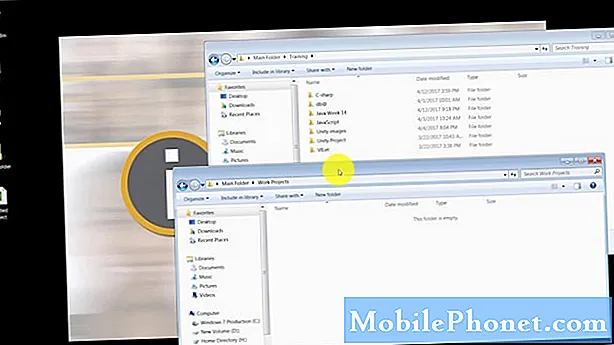Saturs
- 1. problēma: Dators neatklāj Galaxy S6, kad ir izveidots savienojums, izmantojot USB kabeli
- 2. problēma: Galaxy S6 nesniedz skaņas paziņojumus
- 3. problēma: Galaxy S6 mūzikas atskaņotājs nejauši maina ātrumu un piķi
- 4. problēma: Galaxy S6 lietotnes turpina atvērt pašas
- 5. problēma: Galaxy S6 4G turpina atvienoties
- 6. problēma: Galaxy S6 īsziņu sarunas nav kārtībā
- 7. problēma: Wet Galaxy S6 neieslēdzas
- 8. problēma: Ūdens bojātais S6 nedarbojas
- 9. problēma: Galaxy S6 aktīvais ekrāns paliek melns un neieslēdzas
- 10. problēma: Galaxy S6 aktīvs netiks uzlādēts, izmantojot kabeli vai bezvadu, kā mirgot S6 sāknēšanas ielādētāju
Sveiki visiem. Laipni lūdzam šodien jaunākajā # GalaxyS6 ziņojumā. Mēs ceram, ka šis materiāls jums kļūs par vēl vienu noderīgu atsauci.

Ja meklējat risinājumus savai #Android problēmai, varat sazināties ar mums, izmantojot saiti, kas sniegta šīs lapas apakšdaļā.
Aprakstot problēmu, lūdzu, pēc iespējas detalizētāk, lai mēs varētu viegli noteikt atbilstošu risinājumu. Ja jūs varat, lūdzu, iekļaujiet precīzus kļūdu ziņojumus, kurus saņemat, lai dotu mums ideju, ar ko sākt. Ja pirms e-pasta nosūtīšanas mums jau esat izmēģinājis dažas problēmu novēršanas darbības, noteikti miniet tās, lai atbildēs tos varētu izlaist.
Tālāk ir norādītas konkrētas tēmas, kuras mēs jums šodien piedāvājam:
1. problēma: Dators neatklāj Galaxy S6, kad ir izveidots savienojums, izmantojot USB kabeli
Es tikko saņēmu jaunāko atjauninājumu 13.1.2017. Pēc šī atjauninājuma mans Samsung Galaxy S6 nevarēs izveidot savienojumu ar manu datoru. Klēpjdators neatpazīst ierīci. Esmu devies ieslēgt USB atkļūdošanu. Kā arī pārliecinājies, ka ir izvēlēts MTP. Mans draugs, kuram ir LG V20, sastopas ar to pašu problēmu. Mēs esam pārliecinājušies, ka izmantojat MTP (auklas), nevis lādēšanas auklas. Mēs arī esam turpinājuši un pārinstalējuši klēpjdatora tālruņa draiverus, un tas problēmu nav novērsis. Pēc plaša Google un meklēšanas iestatīšanas mēs esam stumped. Vai jums ir kāds risinājums? (Galaxy S6 ir Sprint nesējs, un Samsung LGv20 ir T-Mobile nesējs). - Justīne.benavīds7
Risinājums: Sveika, Justīne.benavides7. Instalējot tālrunim atjauninājumu, ir jāmaina dažas ierīces konfigurācijas, tostarp draiveri un programmaparatūra, kas nepieciešama jūsu datoram. Lai nodrošinātu, ka jūsu dators ir aprīkots ar tādas Samsung ierīces noteikšanu kā jūsu S6, jums jāinstalē Samsung Smart Switch. Vienā no mūsu saistītajām vietnēm esam izveidojuši īpašu lapu par to, kā datorā izveidot dublējumu, izmantojot lietotni Smart Switch, tādēļ, ja to izmantojat pirmo reizi, noklikšķiniet uz šīs saites.
Turklāt LG V20 nav Samsung ierīce; tas ir no LG. Noteikti sakiet draugam, ka viņš izmanto LG Bridge programmu. Šis ir rezerves rīks, kas līdzīgs Samsung Smart Switch, un tas ir jāinstalē arī datorā.
2. problēma: Galaxy S6 nesniedz skaņas paziņojumus
Sveiki. Es domāju, ka man ir Samsung S6 vai 6+ (tam ir patiešām liels ekrāns.) Esmu pazaudējis visas paziņojumu skaņas; teksti, balss pasts, e-pasts. Es izmēģināju mīksto sāknēšanu, darbojas modinātāja skaņa, darbojas mūzika. Skaņas NEDRĪKST drošajā režīmā. Vēl sliktāk, es nevaru izkļūt no drošā režīma. Izmēģināju visu, izņemot akumulatora noņemšanu, jo noņemt un uzvilkt aizsarguzmavu ir īsts darbs. Būtu ļoti pateicīga jebkura un visa palīdzība. Es neturu tālruni pie sevis, tāpēc es nevaru turpināt to skatīties, lai redzētu, vai man ir ziņa. - Danny.tutorpros
Risinājums: Sveiks, Danny.tutorpros. Ja esat 100% pārliecināts, ka sadaļā jau esat iestatījis pareizos iestatījumus Iestatījumi> Paziņojumi katrai lietotnei, ar kuru rodas problēmas, vispirms jāizmēģina notīrīt sistēmas kešatmiņu. Tas liks tālrunim izdzēst pašreizējo kešatmiņu un aizstāt to ar jaunu, turpinot tālruņa lietošanu. Dažreiz atjauninājumi un lietotņu instalēšana var sabojāt sistēmas kešatmiņu, kā rezultātā rodas visdažādākās problēmas. Lai atgrieztu to darba stāvoklī, vienkārši noslaukiet kešatmiņas nodalījumu vietā, kur tas ir saglabāts. Lūk, kā tas tiek darīts:
- Izslēdziet ierīci.
- Vienlaicīgi nospiediet un turiet trīs šīs pogas: skaļuma palielināšanas taustiņš, mājas taustiņš un barošanas taustiņš.
- Kad tālrunis vibrē, atlaidiet ieslēgšanas / izslēgšanas taustiņu, bet turpiniet nospiest skaļuma palielināšanas un sākuma taustiņu.
- Kad parādās Android sistēmas atkopšanas ekrāns, atlaidiet skaļuma palielināšanas un sākuma taustiņus.
- Nospiediet skaļuma samazināšanas taustiņu, lai iezīmētu “noslaucīt kešatmiņas nodalījumu”.
- Nospiediet barošanas taustiņu, lai atlasītu.
- Kad tīrīšanas kešatmiņas nodalījums ir pabeigts, tiek iezīmēts ‘Reboot system now’.
- Nospiediet barošanas taustiņu, lai restartētu ierīci.
Ja kešatmiņas nodalījuma tīrīšana kāda iemesla dēļ problēmu neizlabos, veiciet rūpnīcas atiestatīšanu. Tas nodrošinās, ka jūs atgriežat visus programmatūras iestatījumus un novēršat iespējamo kļūdu, kas laika gaitā var būt izveidojusies. Pēc rūpnīcas atiestatīšanas noteikti pārbaudiet, kā skaņas paziņojumi darbojas, un pirms instalējat jebkuru lietotni. Ja problēma joprojām pastāv, pat ja nav nevienas lietotnes, tas norāda uz iespējamu kodēšanas vai operētājsistēmas problēmu. Diemžēl patiesībā jūs neko nevarat darīt, izņemot, lai informētu savu mobilo sakaru operatoru (lai viņi varētu informēt izstrādātāju komandu) vai vienkārši gaidītu jaunu atjauninājumu.
Ja pēc rūpnīcas atiestatīšanas problēma nerodas, bet tā notiek pēc jūsu lietotņu atpakaļinstalēšanas, ir jābūt problemātiskai lietotnei, kas to izraisa. Lai identificētu lietotni, vēlaties izmantot izslēgšanas procesu. Būtībā jūs vienkārši vēlaties ieguldīt laiku, instalējot lietotni atsevišķi un novērojot, kā darbojas pareiza paziņošana. Veiciet ciklu, līdz identificējat problemātisko.
Lai atiestatītu S6 rūpnīcā, rīkojieties šādi:
- Izveidojiet svarīgu failu, piemēram, fotoattēlu, videoklipu, kontaktu utt., Dublējumu. Šajā uzdevumā varat izmantot viedo slēdzi.
- Izslēdziet Samsung Galaxy S6 Edge.
- Nospiediet un turiet skaļuma palielināšanas, mājas un barošanas taustiņus kopā.
- Kad ierīce ieslēdzas un parāda logu Ieslēgt logu, atlaidiet visus taustiņus, un ekrānā parādīsies Android ikona.
- Pagaidiet, līdz aptuveni 30 sekundes parādās Android atkopšanas ekrāns.
- Izmantojot skaļuma samazināšanas taustiņu, iezīmējiet opciju ‘noslaucīt datus / atiestatīt rūpnīcas datus’ un nospiediet barošanas taustiņu, lai to atlasītu.
- Vēlreiz nospiediet pogu Vol Down, līdz tiek iezīmēta opcija ‘Yes - delete all user data’, un pēc tam nospiediet barošanas taustiņu, lai to atlasītu.
- Kad atiestatīšana ir pabeigta, iezīmējiet ‘Reboot system now’ un nospiediet barošanas taustiņu, lai restartētu tālruni.
3. problēma: Galaxy S6 mūzikas atskaņotājs nejauši maina ātrumu un piķi
Tas ir S6, nevis mala, bet es ceru, ka jūs joprojām varat palīdzēt. Ik pēc dažām dziesmām mūzikas atskaņotājs atskaņos dziesmu lēnāk un ātrāk, manuāli mainot dziesmu, t.i., nākamās / iepriekšējās pogas vai vienkārši izvēloties dziesmu. Kad tas mainās, tas vienmēr ir vienāds ar ātrumu un piķi. Vienīgais veids, kā to mainīt, ja tas notiek, ir manuāli pārslēgt dziesmas vēlreiz, un tas notiek bieži. Lūdzu, palīdziet. - Hansels
Risinājums: Sveiks, Hansel. Jūsu izmantotā mūzikas lietotne var būt kļūdaina. Pārliecinieties, ka tā iestatījumos ir atjaunoti noklusējuma iestatījumi. Lūk, kā:
- Atveriet izvēlni Iestatījumi vai nu izmantojot paziņojumu toni (nolaižamo izvēlni), vai arī izmantojot lietotnes Iestatījumi lietotnes atvilktnē.
- Pārejiet uz sadaļu “Lietotnes”. To var pārdēvēt par lietojumprogrammām vai lietojumprogrammu pārvaldnieku oriģinālās ādas versijās Android 6 vai 7.
- Kad tur esat, noklikšķiniet uz lietojumprogrammas.
- Tagad tiks parādīts saraksts ar lietām, kas sniedz informāciju par lietotni, tostarp krātuvi, atļaujas, atmiņas lietošanu un citu. Tie visi ir klikšķināmi vienumi. Jūs vēlaties noklikšķināt uz Krātuve.
- Tagad jums vajadzētu skaidri redzēt Iztīrīt kešatmiņu un Izdzēst datus pogas lietojumprogrammai.
Varat arī mēģināt atinstalēt lietotni (ja tā ir trešā puse) un noskaidrot, vai tās atkārtota instalēšana izdosies. Ja problēma atgriežas pēc datu noslaukšanas vai pēc atkārtotas instalēšanas, jums vajadzētu pāriet un izvēlēties jaunu mūzikas atskaņotāja lietotni.
4. problēma: Galaxy S6 lietotnes turpina atvērt pašas
Man ir Samsung Galaxy S6, vāciņā ietilpst atvērta ekrāna aizsargs, kas neietver magnētisko ieslēgšanas slēdzi. (Es neesmu pārliecināts, vai S6 ir magnētiskais slēdzis, manam Samsung Galaxy TAB A ir, un, aizverot ekrāna pārsegu, displejs izslēdzas). Mana S6 palaiž daudzas lietotnes, man tās neizvēloties. Tas notiek, kad tālrunis atrodas manā kabatā, bet arī tad, ja tas ir neskarts un vai nav pārvietots. Tiek atvērti arī faili un tiek atvērti arī iestatījumi. Es neizmantoju ekrāna bloķēšanu. - Dags
Risinājums: Sveiks, Doug. Ja vien nav zināms nezināms programmatūras traucējums, kas operētājsistēmai nosūta komandas nejauši atvērt lietotnes, mēs gribētu domāt, ka problēma var būt skārienekrānā. Iespējams, ka tā atklāj viltus pieskāriena ievadus, kuru dēļ tā kļūdaini atver ikonas. Pārliecinieties, ka ekrāns ir notīrīts, jebkurā vietā noslaukot visus pirkstu nospiedumus un to pēdas. Kad esat to izdarījis, atveriet servisa izvēlni, lai veiktu vienkāršu pārbaudi. Lūk, kā:
- Atveriet lietotni Tālrunis vai noklusējuma numuru sastādītāja lietotni.
- Dial *#0*#.
- Pieskarieties Pieskarieties lodziņā.
- Dažas stundas pavērojiet tālruni, lai redzētu, vai līnijas parādīsies pašas no sevis. Ja skārienekrāns ir bojāts, līnijas šajā ekrānā jāveido automātiski, jums to nepieskaroties.
Ja viss šķiet normāli, vienkārši dažas reizes pieskarieties pogai Atpakaļ, lai atgrieztos normālā režīmā. Pēc tam vēlaties veikt rūpnīcas atiestatīšanu, lai redzētu, vai programmatūras kļūme rada problēmas.
- Sākuma ekrānā pieskarieties ikonai Apps.
- Atrodiet un pieskarieties ikonai Iestatījumi.
- Sadaļā “Personiskā” atrodiet un piesitiet Dublēt un atiestatīt.
- Pieskarieties vienumam Rūpnīcas datu atiestatīšana.
- Pieskarieties vienumam Atiestatīt ierīci, lai turpinātu atiestatīšanu.
- Atkarībā no izmantotās drošības bloķēšanas ievadiet PIN vai paroli.
- Pieskarieties Turpināt.
- Pieskarieties Dzēst visu, lai apstiprinātu darbību.
Atcerieties, ka, ja problēma turpinās pat pēc rūpnīcas atiestatīšanas, aiz tās var būt aparatūras problēma. Ļaujiet Samsung vai neatkarīgam tehniķim pārbaudīt tālruni.
5. problēma: Galaxy S6 4G turpina atvienoties
Manam tālrunim šodien radās tīkla problēma. Būdams 15.07.2017. Kad vien ieslēgšu 4G, tas sāks slikti rīkoties, piemēram, tīkls sāks darboties un ieslēgties, līdz brīdim, kad es aiziešu un nomainīšu to uz 3G, tad tas stabilizēsies. Kāds varētu būt šī jautājuma cēlonis? Lūdzu, palīdziet. Man vajag tavu palīdzību. Mans tālrunis ir Samsung Galaxy S6 edge, kas darbojas ar 6.0.1. - Okere
Risinājums: Sveika, Okere. Vai 4G iepriekš strādāja ar šo ierīci? Vai jautājums notika no zila gaisa? Šie ir daži no jautājumiem, uz kuriem jūs varat tikai atbildēt. Ja problēma ir nesen attīstīta, ļoti iespējams, ka tā ir ar tīklu saistīta problēma. Iespējams, ka jūsu pārvadātājam ir radušās sistēmas problēmas jūsu reģionā, tāpēc vispirms jums ir jāsazinās ar viņu. Neveiciet nekādu problēmu novēršanu savā ierīcē, kamēr neesat vispirms ar viņiem sazinājies. Tas ir tāpēc, ka viņiem ir loģiski pēc tam palīdzēt jums novērst problēmu, ja cēlonis nav viņu gals. Viņiem vajadzētu sadarboties ar jums, lai saīsinātu iespējamos cēloņus.
Vēl viena lieta, ko varat izmēģināt, ir ievietot SIM karti citā tālrunī (ja atrodaties tikai GSM tīklā, nevis CDMA). Ja, izmantojot SIM karti, 4G darbojas citā tālrunī, tas nozīmē, ka problēma ir saistīta ar tālruni.
Tā kā šeit nav pietiekami daudz informācijas, ko jūs sniedzat, jūs izlaižat visu pārējo un nekavējoties veicat rūpnīcas atiestatīšanu. Mēs nezinām, kas notika ar jūsu tālruni pirms šīs problēmas, tāpēc vēlaties izveidot bāzes līniju. Atgriežoties visiem programmatūras iestatījumiem zināmajā darba stāvoklī, domājams, ka arī 4G darbojas normāli. Ja problēma tomēr atgriežas, iespējams, ka problēma var būt aparatūras raksturs. Mēģiniet pārbaudīt atjauninājumus un tos instalēt. Ja problēma joprojām pastāv, lūdziet tālruni salabot vai nomainīt.
6. problēma: Galaxy S6 īsziņu sarunas nav kārtībā
Manas īsziņu sarunas nav hronoloģiskā secībā. PIEZĪME: Es nerunāju par pašiem ziņojumiem. Kad es atveru parasto īsziņu sūtīšanas lietotni, sarunu lapa, kad noklikšķināt uz tās sarunas nosaukuma vai numura, kuru vēlaties apskatīt / īsziņu .. kontaktpersonas / sarunas agrāk tika pasūtītas, augšpusē izmantojot pēdējo sarunu. Pēdējos mēnešus viņi ir bijuši tādā secībā, ka es pat nevaru atrast paraugu. Manu māšu saruna tika pārkārtota uz augšu, bet šis puisis, ar kuru es sūtīju īsziņu ar nepārtrauktu sarakstu, ir tik tālu. es to pat nevaru atrast. Zem manas mātes ir kāda, kurai es nedēļu neesmu sūtījis īsziņas, un seko kāda, ar kuru neesmu runājusi mēnesi. Šķiet, ka nejauši kāds i teksts pārkārtos sevi augšpusē un paliks tur. Mans darbs ir izmantot meklēšanas funkciju augšpusē. Lūdzu, palīdziet man pareizi sarunāt sarunas! Paldies, Keitija Džo - Samsung Galaxy 6 Edge. - Keitija Džo
Risinājums: Sveika Keitija Džo. Pārliecinieties, vai vispirms ir pareizi iestatīts sistēmas laiks, sistēmas datums un laika josla. To var izdarīt, dodoties zemāk Iestatījumi> Vispārējā pārvaldība. Nepareizs laiks un datums parasti maisa sarunu pavedienu secību.
Ja tas ir problēmas cēlonis, ziņojumapmaiņas lietotnē var būt kļūda, tāpēc vēlaties dzēst tās datus. Šī procedūra izdzēsīs jūsu ziņojumus, tāpēc vispirms dublējiet tos, izmantojot Samsung Smart Switch.
Lai notīrītu lietotnes datus, rīkojieties šādi:
- Atveriet izvēlni Iestatījumi vai nu izmantojot paziņojumu toni (nolaižamo izvēlni), vai arī izmantojot lietotnes Iestatījumi lietotnes atvilktnē.
- Pārejiet uz sadaļu “Lietotnes”. To var pārdēvēt par lietojumprogrammām vai lietojumprogrammu pārvaldnieku oriģinālās ādas versijās Android 6 vai 7.
- Kad tur esat, noklikšķiniet uz lietojumprogrammas.
- Tagad tiks parādīts saraksts ar lietām, kas sniedz informāciju par lietotni, tostarp krātuvi, atļaujas, atmiņas lietošanu un citu. Tie visi ir klikšķināmi vienumi. Jūs vēlaties noklikšķināt uz Krātuve.
- Tagad jums vajadzētu skaidri redzēt Iztīrīt kešatmiņu un Izdzēst datus pogas lietojumprogrammai.
7. problēma: Wet Galaxy S6 neieslēdzas
Cienījamā komanda, es izlasīju jūsu emuāru un daļēji atradu informāciju par manu problēmu, bet es joprojām esmu pazudis, un es gribētu nosūtīt jums ziņojumu.
Šodien es nometu tālruni, kas tikai par 13% bija uzlādēts jūrā apmēram 4 sekundes. Kad mēs to izņēmām, mēs to nekavējoties izžāvējām, bet tas joprojām darbojās labi. Pēc tam tas tika uzlādēts ļoti ātri, lai gan, tiklīdz mēs ieradāmies mājās, es to ievietoju lādētājā, un man bija akumulatora pārkaršanas zīme. Tāpēc es to esmu ievietojis rīsu bumbiņā un ledusskapī. Pēc 30 minūtēm es to paņēmu atpakaļ, lai redzētu, kas notiek.ja es to ievietoju lādētājā un tas pārcēlās uz rūpnīcas pārstartēšanu un man bija zils ekrāns ar uzrakstu “lejupielāde, negriezies”, kas bija ieslēgts apmēram 15 minūtes (lādēšanas laikā), bet pēc šīm 15 minūtēm ekrāns vienkārši kļuva melns. Es mēģināju to ieslēgt, bet neko. Tāpēc es to esmu ielicis rīsu bumbiņā vēl pusstundu un mēģināju vēlreiz, bet tālruņa ekrāns paliek melns un nekas nenotiek. Es atstāšu tālruni bumbiņā ar rīsiem, bet vai jūs zināt, kā es varētu atgūt visus datus, ja tie neieslēgtos? (Es neizmantoju mākoņpakalpojumu). Liels paldies par jebkuru ideju, ko es varētu izdarīt! Ar cieņu Blanka.
P.S. Es neesmu pārliecināts par programmatūras versiju - atvainojiet par to ... Bet šorīt esmu izdarījis programmatūras atjauninājumu, un tā ir oriģināla programmatūra no Samsung un android - nav jailbreak. - Blanka
Risinājums: Sveika Blanka. Jūsu Galaxy S6 nav ūdens izturības aizsardzības, piemēram, S7 vai S8, tāpēc acīmredzams iemesls, kāpēc tālrunis tagad neieslēdzas, ir aparatūras kļūme. Tālruņa ievietošana rīsu maisiņā šobrīd neko nedos. Labākais, kas jādara, ir ļaut profesionālim fiziski pārbaudīt aparatūru, lai to varētu novērtēt. Ja jums ir paveicies un bojājumi ir izolēti tikai akumulatorā un / vai ekrānā, to nomaiņa var novērst problēmu. Ja tas pārsniedz akumulatora vai ekrāna robežas, tas ir praktiskāk, ja jūs vienkārši iegūsit jaunu tālruni.
Nē, nav iespējams atgūt datus no tālruņa, kas netiks ieslēgts. Ja tehniķis nevar atkal ieslēgt tālruni, jums neveicas.
8. problēma: Ūdens bojātais S6 nedarbojas
Hei! Tāpēc es biju pludmalē un iesitu ūdeni ar savu Samsung Galaxy S6 Edge kabatā. Pēc pāris viļņiem es sapratu un uzreiz izkāpu no ūdens, lai atrastu, ka mans tālrunis, kas reiz bija ieslēgts, bija izslēgts un vairs neieslēdzās. Kad es mēģināju to uzlādēt, es pamanīju, ka tālrunis sakarst lielā ātrumā, tāpēc es to pārtraucu. Ir pagājušas 24 stundas, un tagad es nolēmu to ievietot rīsu traukā ar sietu uz augšu. Vai ir kādi ieteikumi, ko darīt? Paldies. - Abrars
Risinājums: Sveiks, Abrar. Lūdzu, skatiet mūsu padomus Blanka iepriekš.
9. problēma: Galaxy S6 aktīvais ekrāns paliek melns un neieslēdzas
Sveiki. Vakar mans Galaxy S6 active darbojās pilnīgi labi. Man tas bija uz manas gultas. es paņēmu savu tālruni no gultas, ieliku to somiņā un pēc tam ievietoju maku mašīnā. es izņēmu tālruni no somiņas, un ekrāns bija melns, bet deg zilā LED gaisma. Tas nemirgo. kad es turu nospiestu jebkuru pogu kombināciju, ekrāns mirgo.
Es sazinājos ar Samsung, un tuvākais servisa centrs atrodas trīs stundu attālumā no manis. es to aizvedu uz Best Buy, un, kad viņi to apskatīja, tas bija patiešām karsts. Es esmu tik apjucis. es to nenometu, tam nav jēgas. Pagājušajā naktī gaisma izslēdzās, un, kad es to pievienoju, gaisma kļuva sarkana. pēc aptuveni 5 minūšu uzlādes es to noņēmu un gaisma palika izslēgta, bet, kad mēģināju ieslēgt ekrānu, tā joprojām bija melna, un zilā gaisma atkal ieslēdzās un nav izslēgta. Lūdzu, palīdziet. Šobrīd esmu starpposma darbos. Mana garantija jau ir spēkā, un es nevaru atļauties jaunu tālruni. - Lizija
Risinājums: Čau Lizij. Mēs esam gatavi atbalstīt lietotājus ar programmatūras problēmām. Jūsu izskats ir aparatūras kļūme, jo pēc dažādu aparatūras pogu kombināciju ekrāns palika melns. Tas nozīmē, ka šo problēmu nevar novērst. Iespējams, ka kāda iemesla dēļ ekrāns vairs nedarbojas. Ja tas tā nav, jūs, iespējams, meklējat citu mātesplates problēmu. Jebkurā gadījumā jums jāļauj apmācītam tehniķim apskatīties. Mēs zinām, ka tas jums šobrīd nav ideāli piemērots, taču tas ir kritiskais pirmais solis, lai noskaidrotu patieso problēmu.
10. problēma: Galaxy S6 aktīvs netiks uzlādēts, izmantojot kabeli vai bezvadu, kā mirgot S6 sāknēšanas ielādētāju
Sveiki. Es ieslēdzu savu aktīvo Samsung S6, un tas tika uzlādēts. Es atgriezos stundu vēlāk, un tas joprojām bija pievienots elektrotīklam, bet netika uzlādēts (akumulators nebija pilns). Es to atvienoju un atkal pievienoju, un tas neuzlādēsies. Domāju, ka tas varētu būt ports, es pārslēdzos uz savu bezvadu lādētāju, un tas vai nu A) īslaicīgi pieslēdzas, pēc tam atvienojas, vai B) izveido savienojumu un saka, ka tas tiek uzlādēts, bet tad tas būtu iestrēdzis procentos (teiksim 4%) maksas.
Man ir:
- iegādājos jaunu lādētāju / sienu,
- notīrīja kešatmiņu,
- mīkstais atiestatīšana
- grūti atiestatīt
- atjaunoti rūpnīcas iestatījumi.
Bet, kad es to ieslēdzu, tālrunis sāk instalēt atjauninājumu, bet es domāju, ka akumulators ir pārāk zems, lai to pabeigtu, un tas izslēdzas. Kādas idejas? Paldies. - Forrestaperkins
Risinājums: Sveiks, Forrestaperkins. Jūsu tālrunim ir problēmas ar uzlādi, izmantojot vadu un bezvadu, tāpēc aiz tā ir jābūt mātesplatē. Un tas ir iemesls, kāpēc visas izmēģinātās lietas nekad neko nemainīja. Vienīgais, ko jūs varat izmēģināt šajā laikā, un, cerams, ierīce paliek pietiekami ieslēgta, lai ļautu jums pabeigt procedūru, ir sāknēšanas ierīces mirgot. Ir ļoti maz iespēju, ka tas varētu palīdzēt, bet jūs varat arī izmēģināt to pirms nosūtīšanas remontam. Tālāk ir sniegti paraugi, kā mirgot bootloader. Precīzas darbības var būt nedaudz atšķirīgas, tāpēc pārliecinieties, ka veicat papildu izpēti, kā to izdarīt pareizi.
- Meklējiet sava tālruņa modeļa pareizo programmaparatūru un lejupielādējiet to. Pārliecinieties, vai esat izvēlējies pareizo. Tam vajadzētu būt tai pašai programmaparatūrai, kas iepriekš darbojās jūsu ierīcē. Mēs pieņemam, ka jūs kaut kur norādāt programmaparatūras versiju. Ja iepriekš to neievērojāt, pastāv iespēja, ka izvēlēsities nepareizo. Kā jūs tagad zināt, nepareizas programmaparatūras lietošana var izraisīt sarežģījumus, lai jums veicas.
- Pieņemsim, ka jūs esat identificējis pareizo programmaparatūru. Pēc tam vēlaties to lejupielādēt savā datorā. Programmaparatūras failā vajadzētu būt virknei failu, piemēram, AP_, BL_, CSC_ utt.
- Meklējiet failu, kas sākas ar etiķeti BL; tam vajadzētu būt atbilstošajam šīs programmaparatūras bootloader failam. Kad esat identificējis sāknēšanas ielādētāja failu, nokopējiet to uz datora darbvirsmas vai uz jebkuru citu mapi, kurai varat viegli piekļūt.
- Turpiniet atlikušo mirgošanas procedūru, izmantojot programmu Odin.
- Programmā Odin noklikšķiniet uz cilnes BL un noteikti izmantojiet iepriekš identificēto sāknēšanas ielādētāja failu.
- Pirms nospiežat pogu Sākt, pārliecinieties, ka statuss “Pievienota ierīce” un tā ID: COM lodziņš ir kļuvuši zili. Tādējādi tiks sākta tālruņa sāknēšanas ierīces mirgošana.
- Pēc procedūras beigām restartējiet tālruni.